Cum pot rezolva probleme ale imprimantei
Funcționarea corectă a imprimantei depinde de mai mulți factori. Prin urmare, utilizatorii neexperimentați adesea dificil de a găsi în mod independent și să elimine motivele pentru care imprimanta refuză să lucreze.
Toate problemele imprimantei pot fi împărțite în 2 grupe:
• probleme legate de disfuncționalități ale imprimantei imediat;
• Probleme cauzate de configurarea incorectă a computerului.
Imprimanta Simptom este adesea o scădere a calității imprimării, prezența diferitelor artefacte în documentele imprimate (puncte, dungi) și scăzut al imprimării de contrast., Aceste probleme sunt eliminate curățarea, reîncărcarea sau înlocuirea elementelor individuale ale sistemului de imprimare al imprimantei (după caz). În cele mai multe cazuri, elimina nevoia de servicii de master (transporta imprimanta în magazin).
Dacă imprimanta nu răspunde la un utilizator încearcă să imprime ceva, cel mai probabil, există setări incorecte ale computerului. Această problemă poate fi eliminat aproape întotdeauna singur.
Ce ai nevoie pentru a verifica și repara calculatorul
1. Mergeți la „Start“ și o dată calculatorul, faceți clic pe butonul din stânga al mouse-ului pe „Dispozitive și imprimante“ element sau „Imprimante și faxuri“ (în funcție de versiunea de Windows pe computer). Buton pentru a intra în meniul „Start“ în colțul din stânga jos al ecranului. Acesta poate fi semnat de cuvântul „Start“, sau de a lua forma unui logo circular pentru Windows. Cum meniul „Start“, și un buton pentru ao deschide, a se vedea. În imaginile de mai jos.

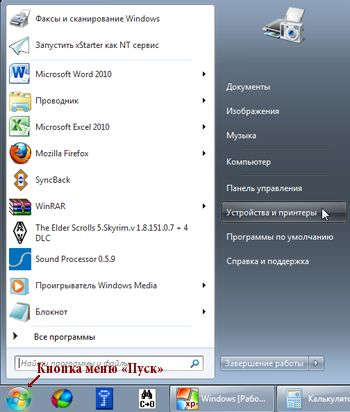
Ca urmare a acțiunii de mai sus se va deschide o fereastră în care pentru a afișa pictogramele de imprimare și alte dispozitive de calculator. Printre acestea necesitatea de a găsi o pictogramă de imprimantă. Numele său trebuie să se potrivească cu numele modelului de imprimantă care este conectată la computer. Stare de lângă pictograma ar trebui să fie „Ready“. Starea poate fi văzut imediat sau după ce a subliniat cursorul mouse-ului pe pictograma.
De obicei, în apropierea pictogramei imprimantei este pregătită să imprime afișează bifa verde. cm. sub imagine. Dacă această bifă lipsește sau este aproape de o pictogramă care nu se potrivește cu numele imprimantei, trebuie să faceți clic dreapta pe pictograma dorită din meniul de comenzi rapide, selectați „Set as Default“. Bifă apoi mutați pictograma.


Dacă starea imprimantei este setată pe „Off“, „Not Ready“ sau pictograma este absent în această fereastră, trebuie:
• Asigurați-vă că imprimanta este pornită în rețeaua de alimentare (priza priza la o priză de alimentare și apăsați butonul de alimentare de pe imprimantă);
• Asigurați-vă că imprimanta este conectată la computer (a se vedea dacă acesta este conectat la computer în mod corespunzător din cordonul ombilical).
2. Dacă problema persistă, verificați dacă computerul este oprit serviciu numit „Print Manager“ sau „Print Spooler“ (în funcție de versiunea Windows). Cum se face:

• pentru a găsi pe pictograma de pe desktop cu numele „Computer“ ( „My Computer“), faceți clic pe ea cu butonul din dreapta al mouse-ului și faceți clic pe butonul din stânga al mouse-ului pe elementul „Management“ (a se vedea. Imaginea de pe dreapta) din meniul contextual. Se întâmplă că pictograma „Computer“ nu este pe desktop. În acest caz, poate fi găsit în meniul „Start“. Cum de a deschide acest meniu, consultați paragraful anterior al acestui articol .;
• Aceasta va deschide o fereastra cu titlul „Computer Management“ (a se vedea. Imaginea de mai jos). Pe partea stângă a ferestrei aveți nevoie pentru a găsi elementul „servicii și aplicații“ și faceți dublu clic pe ea cu butonul stâng al mouse-ului. mai multe sub afișate dedesubt. Ar trebui să fie un timp să faceți clic pe butonul din stânga al mouse-ului pe sub-intitulatul „Servicii“;
• Panoul din dreapta afișează o listă a computerului, servicii Windows, care serviciile sunt afișate în ordine alfabetică. Lista poate fi defilat folosind rotița mouse-ului sau prin deplasarea cursorului la dreapta listei. În lista de care aveți nevoie pentru a găsi un serviciu cu numele „Print Manager“ sau „Print Spooler“ și a vedea starea. Vizavi în coloana „tip run“ ar trebui să fie setat la „Auto“ sau „Auto“ (a se vedea imaginea de mai jos).


• În cazul în care coloana „Startup Type“ este afișat pentru o altă valoare (nu „Auto“), trebuie să faceți clic dreapta pe serviciul „Device Manager“ și faceți clic pe butonul din stânga al mouse-ului din meniul contextual în „Properties“ element. Aceasta deschide o altă fereastră. Este necesar să se găsească elementul „Startup Type“. lista drop-down, situate una lângă alta, setat la „Auto“ sau „Auto“ (a se vedea. Imaginea de pe dreapta), faceți clic pe „Aplicare“ pentru a închide toate ferestrele și reporniți computerul.